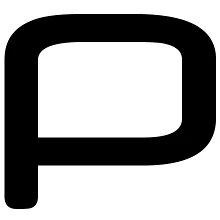A 182-es hibakódot tapasztalja az AMD illesztőprogram-frissítések telepítésekor? Az AMD Radeon Software Installer egy eszközillesztő-és segédprogram Windows rendszerhez. Lehetővé teszi termékek telepítését vagy frissítését, beleértve az AMD Radeon grafikus kártyáit és APU-it. A felhasználók arról számoltak be, hogy a következő hibaüzenetet kapják, amikor megpróbálnak telepíteni vagy frissíteni egy AMD terméket:
182-es hiba – Az AMD Installer nem tudja megfelelően azonosítani az AMD grafikus hardvert.
A hibakódhoz kapcsolódó másik hibaüzenet a következő:
Hoppá! Hiba történt.
182-es hiba – A Radeon szoftver telepítése AMD grafikus hardvert észlelt a rendszerkonfigurációban, amelyet ez a szoftvertelepítés nem támogat.
Ez a hiba akkor fordulhat elő, ha megpróbál frissíteni bizonyos, az AMD szoftver által nem támogatott termékeket, például az 5 évnél régebbi AMD GPU-kat, a testreszabott grafikus kártyákat vagy a beágyazott AMD GPU-kat. Ezen túlmenően, ha a kijelző-illesztőprogram sérült, vagy a hozzá tartozó illesztőprogram-modul fertőzött, ez a hibát kiválthatja. Egy másik ok az lehet, hogy integrált és dedikált GPU-kat telepített a rendszerére, ami az ütközést és ezt a hibát okozza.
E megoldások használata előtt javasoljuk, hogy frissítse a Windows operációs rendszert és a víruskereső szoftver. Győződjön meg arról is, hogy nincsenek harmadik féltől származó szoftverek ütközései a számítógépen.
A 182-es AMD illesztőprogram-hiba javítása Windows PC-n
Ha az AMD illesztőprogram frissítése közben a 182-es hibakódot látja Windows 11/10 rendszeren a következő megoldásokat használhatja:
Próbálja ki az AMD illesztőprogram-választó eszközét. Telepítse az illesztőprogram-frissítést a Windows opcionális frissítései segítségével. Távolítsa el, majd telepítse újra az AMD grafikus illesztőprogramot. Tiltsa le az integrált GPU-kártyát.
1] Próbálja meg használni az AMD illesztőprogram-választó eszközét
Ha egy bizonyos, az AMD által nem támogatott terméket próbál frissíteni Szoftver esetén a 182-es hibakódot tapasztalhatja.
Az AMD Software által nem támogatott termékek közé tartozik atestreszabott AMD grafika, a régi AMD grafika (régebbi grafikus kártyák) és a beágyazott AMD grafika.
Az AMD Software nem tudja frissíteni az illesztőprogramot, ha a grafikus kártya e kategóriák valamelyikébe tartozik. Ennek eredményeként előfordulhat, hogy ezt a hibakódot kapja az illesztőprogram-frissítések AMD szoftverrel történő telepítésekor. Ebben az esetben azonban használhatja az AMD illesztőprogram-választó eszközt az illesztőprogram letöltéséhez vagy frissítéséhez.
Látogassa meg az AMD illesztőprogram-választóját webalapú eszköz webböngészőben. Ezt követően görgessen lefelé az oldalon, és válassza ki a listából termékét (kategória, modell stb.). Manuálisan is megkeresheti termékét az AMD grafikus kártya pontos típusának megadásával. Ezután nyomja meg a Küldés gombot, és megjelenik a legújabb illesztőprogramok és szoftverek az operációs rendszer különböző verzióihoz. Egyszerűen válassza ki az illesztőprogramot, és kattintson a Letöltés gombra.
Miután letöltötte a megfelelő illesztőprogramot, futtassa a telepítőfájlt, és kövesse a megjelenő lépéseket az illesztőprogram számítógépre történő telepítéséhez. Ha a probléma továbbra is fennáll, nézze meg a következő megoldást.
Olvassa el: Az AMD illesztőprogram időtúllépés-észlelési és helyreállítási hibáinak javítása Windows rendszeren.
2] Telepítés illesztőprogram-frissítés a Windows opcionális frissítésein keresztül
Megpróbálkozhat az AMD illesztőprogramok frissítésével is a Windows opcionális frissítései segítségével. Először nyomja meg a Win+I gyorsbillentyűt a Beállítások alkalmazás megnyitásához, majd lépjen a Windows Update lapra.
Most kattintson a Speciális beállítások > Választható frissítések lehetőségre az elérhető illesztőprogram megtekintéséhez. frissítések az AMD grafikus kártyához. Jelölje be a megfelelő illesztőprogram-frissítés jelölőnégyzetet, és nyomja meg a Letöltés és telepítés gombot. A képernyő-illesztőprogram-frissítések letöltése után újraindíthatja a számítógépet a frissítések telepítéséhez.
Lásd: 173-as hiba: Az AMD Radeon nem észlelt grafikus hardvert.
3] Távolítsa el, majd telepítse újra az AMD grafikus illesztőprogramot
Lehet, hogy Ön egy nem kompatibilis vagy sérült illesztőprogram-telepítés, ezért folyamatosan a 182-es hibakódot kapja az AMD Software-en. Most, ha a forgatókönyv alkalmazható, eltávolíthatja az AMD grafikus illesztőprogramot, majd újratelepítheti a legújabb verzió tiszta példányát a számítógépére.
Ehhez nyomja meg a Win+X billentyűkombinációt, majd kattintson az Eszközkezelőre. nyissa meg az alkalmazást. Most keresse meg a Display adapters kategóriát, bontsa ki, és kattintson a jobb gombbal az AMD Radeon illesztőprogramra. A megjelenő helyi menüből válassza az Eszköz eltávolítása lehetőséget, és kövesse a képernyőn megjelenő lépéseket a folyamat befejezéséhez. Ha elkészült, javasoljuk, hogy távolítsa el az AMD illesztőprogramhoz kapcsolódó szoftvermaradványokat, és indítsa újra a számítógépet. Mostantól használhatja az (1) javításnál használt AMD illesztőprogram által kiválasztott webeszközt a megfelelő illesztőprogram telepítéséhez.
Olvassa el: Az AMD Radeon szoftver nem nyílik meg a Windows rendszerben.
4] Az integrált GPU-kártya letiltása
Előfordulhat, hogy az AMD szoftver frissíti a dedikált GPU-t, és ezért kapja ezt a problémát. Ezért, ha a forgatókönyv alkalmazható, letilthatja az integrált GPU-t az Eszközkezelőben. Nyissa meg az Eszközkezelőt, bontsa ki a Display adapterek részt, és kattintson a jobb gombbal az integrált GPU-ra. Ezt követően kattintson az Eszköz letiltása lehetőségre. Ha ez nem segít, letilthatja az integrált grafikus kártyát a BIOS beállításaiban, és ellenőrizheti, hogy a hiba megoldódott-e.
Hogyan javíthatom ki az AMD illesztőprogram hibáját?
Attól függően hibakódot és hibaüzenetet, akkor megfelelő javítást alkalmazhat a probléma megoldására. Ha AMD illesztőprogram-telepítési hibákat és problémákat tapasztal a Windows rendszeren, megpróbálhatja eltávolítani az AMD grafikus illesztőprogramját, majd újratelepíteni az AMD hivatalos webhelyéről. Megpróbálhatja feloldani a számítógépén lévő szoftverkonfliktusokat, frissíteni a víruskeresőt, vagy futtatni SFC-és DISM-vizsgálatokat. Ezen kívül számos ingyenes, harmadik féltől származó illesztőprogram-frissítő alkalmazás létezik, amelyek segítségével frissítheti AMD-illesztőprogramjait.
Hogyan javítható ki az AMD-szoftver, amely azt észlelte, hogy a kijelző-illesztőprogram meghibásodott?
Ha az AMD kijelző-illesztőprogramot nem sikerült betölteni a rendszerre, ellenőrizze, hogy az illesztőprogramok naprakészek-e. Másrészt, ha ezt a problémát a grafikus illesztőprogram frissítése után tapasztalta, javasoljuk, hogy állítsa vissza a grafikus illesztőprogramot egy korábbi verzióra, majd ellenőrizze, hogy a probléma megoldódott-e. Ha ez nem segít, távolítsa el a kijelző illesztőprogramját, és hajtsa végre az illesztőprogramok tiszta telepítését.
Most olvassa el: Az AMD illesztőprogramja folyamatosan összeomlik, amikor számítógépen játszik.